Flickr фотохостинг на русском
Речь пойдет про известный Сайт Фликр, как им пользоваться, загрузить или скачать фотографии на фотохостинг, облачное хранилище, где вы можете не только пользоваться своими файлами и фото с телефона, планшета и компьютера, но и можете закачивать со своих устройств файлы на ваш flickr.com.
Этот сервис позволяет хранить Вам ваши фотографии и видео на бесплатном аккаунте с объёмом 1 ТБ. Этого хватит на 3-5 лет активного использования!
Итак, начнём с преимуществ данного сервиса. Вы можете:
в любой момент скачать, либо поделиться ссылкой на Ваши файлы;
группировать их по папкам и по альбомам;
соединяться с другими сервисами;
размещать в открытом, закрытом или частном доступе Ваши фотографии и видео;
скачать в полном размере, так как flickr не обрезает и не сжимает Ваши файлы;
использовать его, как отличный поисковик для ваших изображений, презентаций и статей на сайте;
просматривать огромное количество аккаунтов фотографов со всего мира, которые разрешают брать свои фотографии для использования в Ваших целях.
Регистрация на сервисе
Давайте рассмотрим, как это выглядит на практике.
1) Flickr - это сервис компании yahoo, поэтому если у Вас уже есть аккаунт, то можете зайти под своим логином и паролем, нажав на кнопку Sing in. Если нет, то пройдите на сайт flickr.com и зарегистрируйтесь.
2) Если у Вас нет аккаунта, то нажимаете на кнопку Sign Up и попадаете на страницу регистрации, где Вы должны ввести свои данные.
3) После успешной регистрации мы попадаем на свою страницу в flickr.
После этих шагов мы можем начать работу с сервисом.
Базовые функции
Давайте ознакомимся с базовыми функциями данного сервиса. Нажав на клавишу You (1), Вы попадёте на свою страницу с фотографиями. Для того чтобы посмотреть, как работает сервис добавим фотографию:
1) нажимаете в правом верхнем углу на значок облако (2), и Вам будет предложено загрузить фотографию двумя способами:
а) Вы можете выбрать необходимый файл в папке компьютера, нажав на синюю кнопку;
б) Вы можете выделить файл/файлы и перенести мышкой его в окно браузера.
2) После загрузки Вы можете добавить фотографии название, описание, теги, людей. А также добавить фотографию в альбом или группу (1).
3) Вы можете произвести пользовательские настройки фотографии. Настроить права:
По умолчанию стоит "все права защищены", то есть фотография принадлежит только Вам (2).
Если Вы хотите, чтобы Вашими файлами пользовались другие люди, то можете выбрать другой тип лицензии, нажав на кнопку edit.
4) Далее настраиваем видимость фотографии: Здесь Вы можете выбрать, кто будет видеть ваши файлы. По умолчанию они видны всем. Изменяется также нажатием на кнопку edit.
Чтобы добавить файл в альбом, нажмите на "добавить в альбом" и добавьте заголовок и описание (если это Вам нужно). Нажимаете Create album.
Для завершения нажимаем на кнопку Upload Photos.
Работа с Вашими файлами
Давайте теперь рассмотрим возможности при работе с этими фотографиями. Кликните дважды на загруженную фотографию.
Вы можете, нажав на кнопку:
(1) –скачать фотографию в различных размерах;
(2) –поделиться ссылкой, получить код для сайта с Вашей фотографией, отправить на e-mail и получить BBcode;
(3) –редактировать фотографию или удалить её совсем нажав на кнопку Delete.
Настройки бесплатного облачного хранилища
Под фото Вам доступны:
Возможность изменения пользовательских настроек (редактирование тегов, людей, альбомов);
информация о характеристиках аппарата, с помощью которого была сделана фотография и настройки этого аппарата;
Добавление геолокации, где была сделана эта фотография.
Работа с навигационным меню
Давайте теперь познакомимся с вкладками, которые являются навигационным меню.
1) Camera Rol - здесь показаны фотографии по дате загрузки;
2) Photostream - все Ваши фотографии, отображающиеся единым потоком;
3) Albums - здесь хранятся Ваши альбомы, по которым сгруппированы Ваши фотографии;
4) Favorites - здесь будут фотографии, которые Вы отметите как любимые: как свои, так и чужие;
5) Groups - здесь Вы можете добавляться в различные группы (подобно социальным сетям) и просматривать их;
6) Creations - здесь Вы можете создавать фото-книги;
7) Stats - позволяет Вам получить расширенную статистику о Ваших фотографиях и просмотрах Вашего аккаунта;
8) При клике на кнопку More вы увидите дополнительные настройки.
Помимо того, что это популярный сайт для пользователей, позволяющий обмениваться фотографиями, а также большое интернет-сообщество, и широко используется фотографами и блоггерами для размещения изображений, которые они вставляют в блоги и социальные сети.
The Verge сообщили в марте 2013, что во Flickr было зарегистрировано в общей сложности 87 миллионов зарегистрированных пользователей и более 3,5 миллионов новых изображений, загружается за один день.
Фото и видео могут быть доступны из Flickr без регистрации аккаунта, аккаунт должен быть создан для того, чтобы загружать контент на сайт. Регистрация учетной записи также позволяет пользователям создавать страницы профиля с фотографиями и видео записями, которые пользователь загрузил, а также предоставляет возможность добавлять других пользователей Flickr в качестве контактов.
Для мобильных устройств, фотосайт Flickr имеет официальные мобильные приложения для IOS , Android, PlayStation Vita и Windows Phone.
Самые популярные теги для Flickr
animals architecture art asia australia autumn baby band barcelona beach berlin bike bird birds birthday black blackandwhite blue bw california canada canon car cat chicago china christmas church city
family fashion festival film florida flower flowers food football france friends fun garden geotagged germany girl graffiti green halloween hawaii holiday house india
kids la lake landscape light live london love macro me mexico model museum music nature new newyork newyorkcity night nikon nyc ocean old paris park party people photo photography photos
portrait raw red river rock san sanfrancisco scotland sea seattle show sky snow spain spring square squareformat street summer sun sunset taiwan texas thailand tokyo travel tree trees
trip uk unitedstates urban usa vacation vintage washington water wedding white winter woman yellow zoo clouds color concert dance day de dog england europe fall instagramapp iphone iphoneography island italia italy japan
Хранение
Зарегистрировавшийся пользователь системы может помещать на удалённый сервер свои фотографии. Бесплатный сервис предполагает возможность загрузить 1 терабайт фотографий. К каждой фотографии её владелец может добавить название, краткое описание и ключевые слова (тег) для дальнейшего поиска. Можно делать заметки и на самих фотографиях. Если на фотографии изображено несколько объектов (например, несколько зданий), то можно выделить любой из объектов и добавить к нему описание.
Организация и навигация
Фотография может иметь статус личной, семейной, групповой или общедоступной. Фотографию можно найти по ключевым словам, указанным пользователем. Например, поиск по ключевому слову «Москва» возвратит перечень ссылок на все фотографии, к которым их владельцы прикрепили соответствующий тег.
Система позволяет вести поиск одновременно по нескольким ключевым словам. Дополнительный интерес представляет возможность использовать коллекции своих фотографий или отдельные фотографии на страницах своих сайтов или своего Живого Журнала. Для того чтобы получить html-код ссылки на отдельную фотографию, достаточно попросить систему сгенерировать соответствующий код, который можно скопировать на нужную страничку. Для организации ссылок возможно использовать укороченный URL с использованием кодировки Base58.
Дополнительные сервисы
Дополнительные сервисы позволяют пользователям обмениваться фотографиями и метками на них. Развешивание наклеек–ярлыков на свои фотографии может облегчить их поиск. Для фотографий отображается список других объектов со схожими метками. Такая обратная связь приводит к коммуникации между пользователями посредством метаданных. Система Фликр поддерживает возможность переписки между пользователями.
Однако эти отношения по переписке не оказывают заметного влияния на формирование общей картины или карты меток, которыми пользуется всё сообщество. Сервис Фликр позволяет получить карту ключевых слов, наиболее часто употребляемых при классификации фотографий. Пользователи системы Фликр могут образовывать группы по интересам с возможностью вести тематические обсуждения, приглашать в группу других пользователей и их фотографии, рассматривать расположение фотографий группы на карте.
Лицензирование
С целью соблюдения авторских прав сервис запрещает размещение чужих произведений, предоставляя пользователям возможность защищать свои работы с помощью несвободных и свободных лицензий (в том числе с помощью лицензий Creative Commons)[10].
Картографические источники
Наряду с использованием коммерческих картографических данных, Flickr в данный момент использует карты OpenStreetMap в различных городах. Это началось с Пекина в преддверии Олимпийских игр 2008 года. По состоянию на октябрь 2008 года эти карты используются в Багдаде, Пекине, Кабуле, Сиднее и Токио[11][12][13]. Данные OpenStreetMap собирают добровольцы и они доступны по лицензии ODbL.
С чего начать знакомство с сервисом?
Пожалуй, с верхней панели управления — слева направо есть соответствующие значки.
Находится он в самом углу слева, это главная страница, нажимая на нее, вы получаете доступ к последним публикациям пользователей, набравшим большое количество отметок.
“Звездочка” означает, что фото отмечено как понравившееся, следующая отметка — комментарии, и “стрелочка”, чтобы поделиться записью.
Для оформления подписки на страницу нужно выбрать “плюсик” рядом с надписью “recommended”.
Пройти в интересующий вас профиль можно, нажав на имя пользователя.
Например, я хочу прокомментировать фото, при нажатии на нужный знак выпадает специальное поле, где я оставляю свой отзыв.
С тем, как выглядит заполненный профиль можно разобраться на примере какого-нибудь пользователя.
Мне понравилась одна фотография, я нажал на имя автора, переместился в его аккаунт, что о нем можно сказать?
Имя пользователя, рядом надпись “Following”, нажмите ее и вы окажетесь в числе подписчиков.
Чуть ниже информация о фолловерах — в данном случае это 3400 тысячи пользователей, 339 человека — соответственно те, за кем следит сам автор страницы.
В правой части — общее количество фотографий, страна, год регистрации.
Ниже есть четыре раздела:
“Photostream”, дословно это фотопоток, то есть лента с публикациями, сортировать можно по дате загрузки или создания файлов.
Второй раздел “Albums” (альбомы) может быть не заполнен, как в данном случае, материалы часто публикуются сплошным полотном.
Далее — “Favorites” (избранное), где вы найдете все фото, которым поставили “лайк”, а если быть точным, “звездочку”.
Последний раздел “Groups” (группы), о том, как вступить в интересующую вас группу, чуть позже.
Дополнительно справа имеется кнопка “More” с выпадающим меню со следующими функциями.
“Map” (карта) — вы отмечаете по желанию сделанные фото на карте, где каждый потом может получить информацию об этом.
“Galleries” (фотогалереи) и “Collections” (коллекции) создаются для объединения тематических альбомов.
Раздел “Archieves” (архивы) — выглядит это все таким образом, можно выбрать любой год и месяц, в скобках — количество загруженных (справа) и созданных (слева) в конкретный месяц фото.
Далее — “Tags” (теги) — при публикации вы можете указать любое количество подписей, они все разбиты на группы по алфавиту, очень удобно.
Например, “abstract” (абстрактное), выбираю тег.
Сверху вы видите цветовую шкалу — можно ранжировать файлы по этому принципу, левее — по наличию авторского права, лицензии и т. д., здесь же настраивается безопасный поиск.
Справа другие кнопки управления:
“Clear”, если хотите очистить поиск;
“Advanced”, в случае необходимости сделать найти что-то конкретное, попросту это расширенный поиск;
“Relevant” — сортировать предлагается по дате загрузки, создания, популярности и виду.
Как загрузить, сохранить и скачать фото с Flickr
Следующий раздел в главном меню — “You”, это собственно мой профиль с разделами похожими на те, что я показывал на примере другого пользователя.
Из того, что тут можно отредактировать — внешний вид (аватарку и фон), для чего нужно нажать на “карандаш”, далее на функцию “browse” и “save”.
Из того, что я еще не упоминал об устройстве профиля — раздел “Camera Roll”, в нем вы можете управлять файлами, нажмите на картинку.
Внизу выпадает функционал — справа кнопка “Delete”, нажать ее нужно, если вы хотите удалить фото.
Другие опции — “Privacy”, настраиваем конфиденциальность (кто может просматривать файл), это предоставление доступа всем (Public), только вам (Private), друзьям (Friends), семье (Family), друзьям и семье.
Следующая кнопка “Edit” (редактирование), нажимаю и могу изменить некоторые параметры.
Сверху вы видите название фото, доступное для редактирования, как и его описание.
Ниже идет распределение доступа к некоторым возможностям:
“Who can see the photo” (кто может видеть фото),
“Who can comment on this photo” (кто может комментировать это фото),
“Who can add tags and people to this photo” (кто может добавлять теги и людей),
“How safe is this photo for public search” (насколько это фото доступно для публичного доступа),
“Copyright protection level for this photo” (уровень защиты авторских прав).
И далее выставляется для конкретного фото дата создания и загрузки, в самом низу — добавляете теги и людей (то есть, делаете отметки).
Следующая опция для редактирования документа — “Share” (поделиться), сделать это можно несколькими способами — через социальные сети (Facebook, Tumblr, Twitter, Pinterest) или по адресу электронной почты.
Еще одна функция “Add to album” (добавить в альбом), нажмите на нее, далее выбирается нужный альбом или его можно создать.
Задаю название и описание при необходимости, далее “Create album” (создать альбом).
После того, как альбом создан, я выбираю его в списке, фото перемещается туда.
И последнее — раздел “Download” (загрузить), далее “Download 1 photo”.
После чего начнется прямое скачивание и файл оказывается в папке “Загрузки” — все довольно просто и понятно.
Но моя фотография (в данном случае аватарка) была загружена не так, как это происходит с другими — для этого нужно обратить внимание на верхнее меню справа.
Нажимаем на “стрелку”, чтобы загрузить фото.
Есть два варианта — документ перетаскивается напрямую в открывшееся поле, или необходимо указать опцию “Choose photos and videos”.
Для прямой загрузки вверху расположена другая кнопка “Add”.
Открывается проводник на компьютере, выбирается нужный файл, нажимаю “Открыть”, загрузка начинается, можно приступать к редактированию.
В верхнем меню также имеется раздел “Explore” — это доступ ко всей базе материалов сервиса, и конкретно к приложениям — “The App Garden”.
Работа с приложениями для Android и iOS
Итак, если вы хотите узнать, как пользоваться сервисом максимально продуктивно на своем мобильном устройстве, необходимо сначала загрузить приложение.
Когда вы переместились в специальный раздел, указанный выше, выбирайте то, что вам подходит. Здесь разработчики могут предлагать свои разработки, но я просто сразу расскажу о приложениях, которые загружаются напрямую с сайтов.
Для Android-платформы это прямая ссылка play.google.com/store/apps/.
Захожу на устройстве по ней или просто нахожу его на Google Play с помощью поиска, нажимаю “Установить”, далее — все как обычно.
Для платформы iOS существует другое приложение — itunes.apple.com/ru/app/flickr/, нажимаем “View in iTunes” и далее “Download now”.
Что сказать об этом фотохостинге, определенно это один самых успешных проектов.
Первое — вам бесплатно дается целый терабайт памяти, хотя дополнительно можно получить аккаунт Pro или Pro+ с более расширенным функционалом.
Кроме того, есть множество интересных опций, например, в разделе “Create” каждому предоставляется уникальная возможность создать собственные “произведения искусства”, а затем получить изображение в виде картины по почте.
Если посмотреть на отзывы пользователей, определенно, Flickr — один из самых любимых сервисов для хранения и обмена фото и видеоматериалов, а также их прямого скачивания.
1 Тб — это аргумент!
Не так давно Flickr усилиями Мариссы Мейер и обновленной команды Yahoo! был перезапущен. Кроме нового дизайна и потрясающей скорости работы, пользователи получили невиданное доселе предложение воспользоваться хранилищем в 1Тб (1024 Гб!). При такой дисковой квоте сервис сгодится и всем, кто просто выгружает все, что у него есть, так и тем, кто заботливо сортирует и обрабатывает фотографии.
2. Быстрый интерфейс с фокусом на фотографиях
Только-только был перезапущен новый интерфейс для просмотра фотографий. Еще больше фокуса на самой фотографии и удобное представление дополнительных данных. Активировать новый просмотр ваших и вообще всех фотографий Flickr можно на любой фотографии нажав кнопку снизу слева. Подробности читайте на блоге Flickr.
3. Тут до сих пор находятся очень крутые фотографы
Если вы фанат фотографии, то нет лучше места в интернете для поиска единомышленников и вдохновения. Своих вдохновителей можно фолловить, вступать в тематические группы и многое другое. И главно — тут только фото и никакого постороннего шума!
4. Мобильное приложение очень крутое
Новое приложение для iOS очень быстрое и можно использовать его в качестве главной камеры (прочтите пост на The Verge про это). Фильтры, постобработка тут сделаны на высшем уровне. То же самое и в Android-приложении!
Кстати, приложение для iOS умеет засасывать все ваши фотографии с Camera Roll с тем, чтобы потом вы упорядочили их на сайте flickr.com. Делает она это точно также как и Dropbox или Facebook.
5. Минимум социального шума
Flickr — это социальная сеть с уклоном в фотографию. Она круче Instagram и еще не уcпела превратиться в ярмарку тщеславия, как Instagram. Тут и лента новостей и лайки и все, что нужно. И никаких ссылок, никаких текстов. Только фото!
Дополнительно можно отправить любое фото с мобильного на iOS или Android прямо на Flickr. В случае с iOS функция интегрирована прямо в ОС.
6. Интеграция с iPhoto
Если вы пользователь OSX, то выбрать Flickr стоит еще и потому, что в фотоприложение iPhoto встроена поддержка этого фотохоcтинга. Вы можете редактировать фотографии локально, создавать альбомы, отмечать лица людей и локации, а затем, все это заливать as is на Flickr. Очень удобно!
Итак - зачем вам Фликр?
1. Находить любые фотографии
В ноябре 2007 количество снимков на сайте достигло двух биллионов. Биллион – это тысяча миллионов. 1 000 000 000 - миллиард. Дважды. И каждый день добавляется 3-5 миллионов (что даст за год еще биллион), а сколько добавлено за последнюю минуту – всегда говорится на главной странице.
В результате – на Фликре можно найти фото на любую тему. Вводим, допустим, в поиск «абстрактная ерунда» и … находим сообщество любителей фотографировать абстрактную ерунду. Так и называется – Abstract Nonsense, более 800 участников, около тысячи фоток. Могу вспомнить группу, в которую постились только фото часов, показывающих 13.15 (или какое-то похожее время). Даже если взять только группы, в которых я состою… «этот снимок получился лучше, чем я ожидал», «Макро жидкость», «Я съел это"... Более популярные темы раскрыты почище, чем тема сисек у Тинто Брасса. На запрос «зима» - 2449000 результатов. Страны, города? Почти любые. Novosibirsk – есть, Tula – есть, Butovo… – да, и Бутово есть.
И еще. Есть такая штука - Creative_commons. Фотки, маркированные такой лицензией, можно использовать, например, в полиграфии даже без согласия автора, и без гонорара ему. Поэтому, пытаясь проиллюстрировать статью про ресторан El bulli, лондонскую неделю моды или вообще неизвестную приличным людям хрень, я уже давно начинаю поиски с Фликра. Искомое нахожу всегда, а искомое в необходимо высоком разрешении – часто.
2. Находить фотографии, которые нравятся.
Если вы подозреваете, что из 3-5 миллионов фото в день, как минимум треть - полное говно… то вы правы! Обычный для «креативного» человечества процент. Треть – говно, еще больше - среднескучны, а те, что остаются (ну, возьмем 5 процентов от 4 миллионов), вы за день посмотреть все равно не успеете. :) Cами проверьте.
Самое интересное – вам даже не придется искать самое интересное. Уникальный, секретный, запатентованный Фликром алгоритм, автоматически определяющий интересность фото (interestingess), действительно работает. Он учитывает количество просмотров, комментариев, добавлений в «в любимое», «авторитет» комментирующих, добавления в группы… и более непредсказуемые вещи. И вот вы вводите в поиск ту же «зиму» (или любой другой запрос) и можете сортировать результаты поиска как по релевантности, новизне, так и по интересности. Порой отлипнуть от монитора в итоге трудно :)
Кстати – не надо думать, что на Фликр грузят работы только любители. Профессионалов дизайна и фотографии там тысячи. Зайдите, например, в группу, объединяющую людей с 100000 посещений альбома
Еще два способа смотреть только интересные фотографии.
1. Посещать группы, в которые постятся снимки с «более 1000 просмотров» (5000, 10000 и т.п), «20 и более добавлений в любимое» (50, 200 и т.п.). Групп, где кучкуются «элитники» - туча, некоторые - invited only. Меня, помню, почему-то не пустили, сволочи, в группу «Только опубликованные фотографии».
2. Explore. Во всех этих ацких миллионах каждый день система отбирает по своему секретному алгоритму «500 лучших снимков дня». На базе этого составляется «интересное за последние семь дней». Рэндомом 9 снимков, кнопка reload. Рэндомом 9 снимков, кнопка reload. Рэндомом 9 снимков, кнопка reload. Любите ли вы фотографию так, как люблю ее я?
Разумеется, обнаружить свою работу в этих «500 лучших дня» для начинающего и увлеченного фотографа – редкое счастье и получасовой оргазм. Мне довелось его испытать один раз, причем в самом начале фликрофилии, еще с трехмегапиксельной мыльницей.
3. Загружать, хранить, показывать (об интерфейсе)
Честно признаюсь, я мало пользовался другими фотохостингами и потому не буду, утверждать, что у Фликра лучший в мире интерфейс и лучшие условия для ведения фотоальбома. Мало пользовался другими – потому что после открытия Фликра и мысли не было уйти куда-то еще. Лишь однажды, когда новый владелец сайта, компания Yahoo!, урезала несколько возможностей для бесплатных аккаунтов (а именно – отображать свои фото в большем размере, чем 1024 px по широкой стороне и добавлять одно фото больше чем в 10 групп), я слегка приуныл. Надо ж было такому случиться, что вскоре абсолютно незнакомый фликроюзер подарил мне платный аккаунт на год (это стоит $25).
Что полагается “бесплатному” юзеру? 100 мегабайт в месяц под фотографии, возможность добавления каждого в 10 групп. У “платного” вместо 10 групп – 60 и безлимит на закачку. Есть и еще различия, но для меня еще важно только отсутствие рекламы. Ну еще функцию геотэггинга можно вспомнить и просмотра полной статистики посещений для каждой фотографии – по дням и даже хостам. То есть всегда можно узнать, например, какие жжисты пришли к вам в альбом, кликнув в ЖЖ на выложенную с помощью фликра фотку. Ну о жж - потом, сейчас речь про интерфейс.
Фликр – один из первых крупных web 2.0 проектов. Вебдванольность и обеспечивает ему симпатии многих. Здесь есть тэги и комьюнити (и удобный поиск по ним), комментарии к фотографиям, виджеты (см. мой профайл), профайлы юзеров и списки друзей, настройки приватности и список «любимых фото», EXIF-данные для каждой фотки и возможность искать, например, снимки сделанные конкретным фотоаппаратом… И весь навороченный функционал сделан УДОБНО, в том и чудо. Сайт нашпигован AJAX`ом, говоря по-человечьи – там на каждой странице есть клевые полезные кнопочки и быстрое редактирование информации без перезагрузок страницы.
Я не перечислил и половины того, что стоило бы – лучше один раз увидеть и попробовать, чем читать слишком длинное описание.
4. Дополнительные фишки
Еще одно, мое любимое, преимущество Фликра над всеми остальными – кстати, самое неоспоримое: огромная коллекция разных утилиток, он-лайн штучек и всяких невообразимостей. Вот одна из подборок : виджетоделка , «верстальщик» журнальных обложек из фото на Фликре (см. верхний пост моего жж), создатель CD обложек … И как не помянуть дзенскую everchanging photowall.
Вот тут вообще бездна всего. Ладно там отдельные софтины для закачки фото, управления уже закачанными, отправки по е-мэйл. Но вот допустим…
We Map Flickr - смешивает Google maps с Flickr чтобы показать карты с картинками со всего мира.
или
Flickr Rainbow – показывает самые свежие картинки всех пользователей Flickr, отмеченные тэгами цветов радуги.
Не забыты даже кибердрочеры ценители женской красоты
Girls of Flickr - Browse around sexy photos on Flickr
И чтоб добить..
Fastr – игра, в которой нужно, увидев группу картинок с Flickr, угадать их тэг быстрее других. Ну тут надо уже заткнуться, потому что там софта - не один гигабайт. И, на минуточку, все – third party products, то есть: сделано людьми, которые просто фанатеют от Flickr, не работая в команде сайта.
5. Mac и Linux
См. выше – полно специального и кросс-платформенного софта.
6. !! Flickr для блоггера.
Вы как фото свои в жж запихиваете? Через LJplus? Я им пользуюсь только когда нужно загрузить не фото, а «левую» картинку – слишком уж лжеплюс нудный: какие-то имена файлов заполнять, галочки ставить, галочки убирать, чтоб изображение после трех месяцев не улетело в мусорку...
Каково истинное Дао закачивателя фотографий? Закачать на Фликр, открыть страницу фотки, сделать один клик по кнопке different sizes, скопировать код, вставить код в жж-пост. Все, маленькое (ну можно и большое – какой код выберете) фото появится в посте, клик по нему будет уводить на страницу снимка на Фликре.
Еще проще? Можно. Над каждой фоткой в интерфейсе Flickr (если автор фотки не запретил, что бывает) есть кнопка BLOG THIS. В два клика настраиваем синхронизацию с блогом и – вуаля! Отныне – жмем blog this, пишем заголовок, пишем текст, который появится под фоткой и не выходя с Фликра отправляем пост в свой блог. Работает, как вы поняли, и для большинства чужих фотографий.
7. Как честный человек, не могу не сказать, что при отключении контент-фильтра, стоящего по умолчанию, Flickr превращается в самый непредсказуемый порносайт в мире с самым невинным в мире веб-адресом.
7. Общаться. Развиваться. Соревноваться. Учиться.
Следующие советы сделают ваши публикации более эффективными:
Предлагайте аудитории фото, созданные вами.
Уделяйте внимание качеству изображений. Хотя бы время от времени нанимайте профессионального фотографа.
Добавляйте информативные названия фотографий и описания.
Добавляйте метки, по которым пользователи ищут ваши фото.
Добавляйте фото в тематические группы.
2. Используйте силу сообществ
Вступите в сообщества, которые связаны со сферой вашей деятельности. Например, если вы продаете выпечку, вступите во все кулинарные сообщества, которые найдете. Участвуйте в обсуждениях, оценивайте контент других пользователей, делитесь чужими фотографиями.
Обязательно создайте сообщество. Публикуйте в нем собственные фото, а также подходящий контент других пользователей. Сделайте так, чтобы ваша группа стала источником вдохновения и триггером желания для потенциальных клиентов.
3. Стимулируйте пользователей делиться вашим контентом
Это очевидная тактика, приносящая успех в любой социальной сети. Как стимулировать шеринг? Во-первых, вы должны публиковать хорошие и оригинальные фотографии. Настолько хорошие и оригинальные, что пользователи заметят их среди тысяч других изображений.
Во-вторых, вам придется учитывать специфику Flickr. Сделайте загруженные изображения доступными для всех пользователей, а также видимыми для поиска. Для этого в личном кабинете выберите вкладку Permissions.
Позвольте всем пользователям просматривать, комментировать и помечать ваши фото.
Выберите подходящий для вас тип лицензии Creative Commons. Например, просто позвольте пользователям использовать ваше фото в любых целях при условии указания авторства.
Убедитесь, что фото можно найти с помощью поисковых систем.
Если вы используете эти настройки, пользователи не будут бояться делиться вашим контентом.
4. Интегрируйте Flickr с корпоративным сайтом
Если вы используете сайт на WordPress, обратите внимание на Flickr Photostream или другие плагины, позволяющие публиковать фотоальбомы на сайте. Для сайтов на Drupal можно использовать соответствующее расширение. Для сайтов на Joomla подойдет этот инструмент.
Если вы не хотите использовать плагины, опубликуйте на сайте ссылку на ваш профиль или фотоальбомы. Также вы можете публиковать ссылки на фото в других социальных сетях.
Чтобы сделать профиль более заметным, выберите подходящий URL. Для этого перейдите по ссылке и укажите желаемый адрес. Например, вы можете использовать название компании.
5. Расширяйте сеть контактов
Воспользуйтесь опцией поиска друзей (People — Find Frinds), чтобы найти контакты подписчиков из Facebook и Gmail. Также вы можете подписываться на аккаунты пользователей, которые кажутся вам интересными.
Продвигать бизнес с помощью Flickr легко
Во всяком случае, не сложнее, чем с помощью других социальных сетей. Публикуйте интересный контент, сделайте его видимым для аудитории, расширяйте сеть подписчиков, участвуйте в сообществах. Избегайте откровенной рекламы и продаж. Не публикуйте ссылки на ваш сайт под каждым фото, так как это не принято на Flickr. Станьте интересными для аудитории, тогда она сама найдет возможность купить ваш продукт.
Популярные варианты
Я последовательно рассмотрел все «попсовые» варианты: Яндекс Диск, Google Drive, Dropbox, Облако Mail.Ru…
ТЕГИ!
Почему теги так важны?
А как иначе вы собираетесь быстро найти нужную фотографию?
Допустим, мне нужна фотография с нашим бухгалтером, а всего фотографий больше 5000. Что делать? Неужели просматривать одну фотографию за другой?
Все стало бы намного проще, если бы все фотографии были размечены специальными тегами.
Например фотография:
получила бы следующие теги:
#мариятаминдарова
#юлияандриянова
#ольгакарнаушенко
#безумныегонки (название мероприятия)
После долгого поиска я все-таки нашел нужный сервис.
Сразу пробегусь по возможностям бесплатной версии:
Емкость — 1Тб (Крайне сложно забить это пространство — мы забили всего на 1.1% пока):
Работа с тегами:
Возможность выбрать размер для скачивания (а мы заливали фото в максимальном разрешении, вплоть до 5000 пкс в ширину).
Расширенный поиск по фото. Например, поиск только по вертикальным фото.
Возможность настроить ограничения доступа и права (В нашем случае мы полностью закрыли доступ посторонних, хотя вы можете захотеть поделиться своими фото с другими)
Как фото появляются на Flickr? И как появляются теги?
В самом начале нашей сотруднице Кристине пришлось попотеть. Несколько недель она собирала фотографии отовсюду, заливала на сервис и проставляла теги. Благо делать это удобно — спасибо навороченному редактору:
Этот редактор позволяет массово заливать фото и массово присваивать им теги.
Возможности платной версии
На всякий случай пробегусь и по ним:
Продвинутая статистика по фотографиям (просмотры, скачивания…)
Без рекламы
Приложение для ПК
Все это — за 5.99 долларов в месяц.
Этот сервис позволяет хранить Вам ваши фотографии и видео на бесплатном аккаунте с объёмом 1 ТБ. Этого хватит на 3-5 лет активного использования!
Итак, начнём с преимуществ данного сервиса. Вы можете:
в любой момент скачать, либо поделиться ссылкой на Ваши файлы;
группировать их по папкам и по альбомам;
соединяться с другими сервисами;
размещать в открытом, закрытом или частном доступе Ваши фотографии и видео;
скачать в полном размере, так как flickr не обрезает и не сжимает Ваши файлы;
использовать его, как отличный поисковик для ваших изображений, презентаций и статей на сайте;
просматривать огромное количество аккаунтов фотографов со всего мира, которые разрешают брать свои фотографии для использования в Ваших целях.
Регистрация на сервисе
Давайте рассмотрим, как это выглядит на практике.
1) Flickr - это сервис компании yahoo, поэтому если у Вас уже есть аккаунт, то можете зайти под своим логином и паролем, нажав на кнопку Sing in. Если нет, то пройдите на сайт flickr.com и зарегистрируйтесь.
2) Если у Вас нет аккаунта, то нажимаете на кнопку Sign Up и попадаете на страницу регистрации, где Вы должны ввести свои данные.
3) После успешной регистрации мы попадаем на свою страницу в flickr.
После этих шагов мы можем начать работу с сервисом.
Базовые функции
Давайте ознакомимся с базовыми функциями данного сервиса. Нажав на клавишу You (1), Вы попадёте на свою страницу с фотографиями. Для того чтобы посмотреть, как работает сервис добавим фотографию:
1) нажимаете в правом верхнем углу на значок облако (2), и Вам будет предложено загрузить фотографию двумя способами:
а) Вы можете выбрать необходимый файл в папке компьютера, нажав на синюю кнопку;
б) Вы можете выделить файл/файлы и перенести мышкой его в окно браузера.
2) После загрузки Вы можете добавить фотографии название, описание, теги, людей. А также добавить фотографию в альбом или группу (1).
3) Вы можете произвести пользовательские настройки фотографии. Настроить права:
По умолчанию стоит "все права защищены", то есть фотография принадлежит только Вам (2).
Если Вы хотите, чтобы Вашими файлами пользовались другие люди, то можете выбрать другой тип лицензии, нажав на кнопку edit.
4) Далее настраиваем видимость фотографии: Здесь Вы можете выбрать, кто будет видеть ваши файлы. По умолчанию они видны всем. Изменяется также нажатием на кнопку edit.
Чтобы добавить файл в альбом, нажмите на "добавить в альбом" и добавьте заголовок и описание (если это Вам нужно). Нажимаете Create album.
Для завершения нажимаем на кнопку Upload Photos.
Работа с Вашими файлами
Давайте теперь рассмотрим возможности при работе с этими фотографиями. Кликните дважды на загруженную фотографию.
Вы можете, нажав на кнопку:
(1) –скачать фотографию в различных размерах;
(2) –поделиться ссылкой, получить код для сайта с Вашей фотографией, отправить на e-mail и получить BBcode;
(3) –редактировать фотографию или удалить её совсем нажав на кнопку Delete.
Настройки бесплатного облачного хранилища
Под фото Вам доступны:
Возможность изменения пользовательских настроек (редактирование тегов, людей, альбомов);
информация о характеристиках аппарата, с помощью которого была сделана фотография и настройки этого аппарата;
Добавление геолокации, где была сделана эта фотография.
Работа с навигационным меню
Давайте теперь познакомимся с вкладками, которые являются навигационным меню.
1) Camera Rol - здесь показаны фотографии по дате загрузки;
2) Photostream - все Ваши фотографии, отображающиеся единым потоком;
3) Albums - здесь хранятся Ваши альбомы, по которым сгруппированы Ваши фотографии;
4) Favorites - здесь будут фотографии, которые Вы отметите как любимые: как свои, так и чужие;
5) Groups - здесь Вы можете добавляться в различные группы (подобно социальным сетям) и просматривать их;
6) Creations - здесь Вы можете создавать фото-книги;
7) Stats - позволяет Вам получить расширенную статистику о Ваших фотографиях и просмотрах Вашего аккаунта;
8) При клике на кнопку More вы увидите дополнительные настройки.
Помимо того, что это популярный сайт для пользователей, позволяющий обмениваться фотографиями, а также большое интернет-сообщество, и широко используется фотографами и блоггерами для размещения изображений, которые они вставляют в блоги и социальные сети.
The Verge сообщили в марте 2013, что во Flickr было зарегистрировано в общей сложности 87 миллионов зарегистрированных пользователей и более 3,5 миллионов новых изображений, загружается за один день.
Фото и видео могут быть доступны из Flickr без регистрации аккаунта, аккаунт должен быть создан для того, чтобы загружать контент на сайт. Регистрация учетной записи также позволяет пользователям создавать страницы профиля с фотографиями и видео записями, которые пользователь загрузил, а также предоставляет возможность добавлять других пользователей Flickr в качестве контактов.
Для мобильных устройств, фотосайт Flickr имеет официальные мобильные приложения для IOS , Android, PlayStation Vita и Windows Phone.
Самые популярные теги для Flickr
animals architecture art asia australia autumn baby band barcelona beach berlin bike bird birds birthday black blackandwhite blue bw california canada canon car cat chicago china christmas church city
family fashion festival film florida flower flowers food football france friends fun garden geotagged germany girl graffiti green halloween hawaii holiday house india
kids la lake landscape light live london love macro me mexico model museum music nature new newyork newyorkcity night nikon nyc ocean old paris park party people photo photography photos
portrait raw red river rock san sanfrancisco scotland sea seattle show sky snow spain spring square squareformat street summer sun sunset taiwan texas thailand tokyo travel tree trees
trip uk unitedstates urban usa vacation vintage washington water wedding white winter woman yellow zoo clouds color concert dance day de dog england europe fall instagramapp iphone iphoneography island italia italy japan
Хранение
Зарегистрировавшийся пользователь системы может помещать на удалённый сервер свои фотографии. Бесплатный сервис предполагает возможность загрузить 1 терабайт фотографий. К каждой фотографии её владелец может добавить название, краткое описание и ключевые слова (тег) для дальнейшего поиска. Можно делать заметки и на самих фотографиях. Если на фотографии изображено несколько объектов (например, несколько зданий), то можно выделить любой из объектов и добавить к нему описание.
Организация и навигация
Фотография может иметь статус личной, семейной, групповой или общедоступной. Фотографию можно найти по ключевым словам, указанным пользователем. Например, поиск по ключевому слову «Москва» возвратит перечень ссылок на все фотографии, к которым их владельцы прикрепили соответствующий тег.
Система позволяет вести поиск одновременно по нескольким ключевым словам. Дополнительный интерес представляет возможность использовать коллекции своих фотографий или отдельные фотографии на страницах своих сайтов или своего Живого Журнала. Для того чтобы получить html-код ссылки на отдельную фотографию, достаточно попросить систему сгенерировать соответствующий код, который можно скопировать на нужную страничку. Для организации ссылок возможно использовать укороченный URL с использованием кодировки Base58.
Дополнительные сервисы
Дополнительные сервисы позволяют пользователям обмениваться фотографиями и метками на них. Развешивание наклеек–ярлыков на свои фотографии может облегчить их поиск. Для фотографий отображается список других объектов со схожими метками. Такая обратная связь приводит к коммуникации между пользователями посредством метаданных. Система Фликр поддерживает возможность переписки между пользователями.
Однако эти отношения по переписке не оказывают заметного влияния на формирование общей картины или карты меток, которыми пользуется всё сообщество. Сервис Фликр позволяет получить карту ключевых слов, наиболее часто употребляемых при классификации фотографий. Пользователи системы Фликр могут образовывать группы по интересам с возможностью вести тематические обсуждения, приглашать в группу других пользователей и их фотографии, рассматривать расположение фотографий группы на карте.
Лицензирование
С целью соблюдения авторских прав сервис запрещает размещение чужих произведений, предоставляя пользователям возможность защищать свои работы с помощью несвободных и свободных лицензий (в том числе с помощью лицензий Creative Commons)[10].
Картографические источники
Наряду с использованием коммерческих картографических данных, Flickr в данный момент использует карты OpenStreetMap в различных городах. Это началось с Пекина в преддверии Олимпийских игр 2008 года. По состоянию на октябрь 2008 года эти карты используются в Багдаде, Пекине, Кабуле, Сиднее и Токио[11][12][13]. Данные OpenStreetMap собирают добровольцы и они доступны по лицензии ODbL.
С чего начать знакомство с сервисом?
Пожалуй, с верхней панели управления — слева направо есть соответствующие значки.
Находится он в самом углу слева, это главная страница, нажимая на нее, вы получаете доступ к последним публикациям пользователей, набравшим большое количество отметок.
“Звездочка” означает, что фото отмечено как понравившееся, следующая отметка — комментарии, и “стрелочка”, чтобы поделиться записью.
Для оформления подписки на страницу нужно выбрать “плюсик” рядом с надписью “recommended”.
Пройти в интересующий вас профиль можно, нажав на имя пользователя.
Например, я хочу прокомментировать фото, при нажатии на нужный знак выпадает специальное поле, где я оставляю свой отзыв.
С тем, как выглядит заполненный профиль можно разобраться на примере какого-нибудь пользователя.
Мне понравилась одна фотография, я нажал на имя автора, переместился в его аккаунт, что о нем можно сказать?
Имя пользователя, рядом надпись “Following”, нажмите ее и вы окажетесь в числе подписчиков.
Чуть ниже информация о фолловерах — в данном случае это 3400 тысячи пользователей, 339 человека — соответственно те, за кем следит сам автор страницы.
В правой части — общее количество фотографий, страна, год регистрации.
Ниже есть четыре раздела:
“Photostream”, дословно это фотопоток, то есть лента с публикациями, сортировать можно по дате загрузки или создания файлов.
Второй раздел “Albums” (альбомы) может быть не заполнен, как в данном случае, материалы часто публикуются сплошным полотном.
Далее — “Favorites” (избранное), где вы найдете все фото, которым поставили “лайк”, а если быть точным, “звездочку”.
Последний раздел “Groups” (группы), о том, как вступить в интересующую вас группу, чуть позже.
Дополнительно справа имеется кнопка “More” с выпадающим меню со следующими функциями.
“Map” (карта) — вы отмечаете по желанию сделанные фото на карте, где каждый потом может получить информацию об этом.
“Galleries” (фотогалереи) и “Collections” (коллекции) создаются для объединения тематических альбомов.
Раздел “Archieves” (архивы) — выглядит это все таким образом, можно выбрать любой год и месяц, в скобках — количество загруженных (справа) и созданных (слева) в конкретный месяц фото.
Далее — “Tags” (теги) — при публикации вы можете указать любое количество подписей, они все разбиты на группы по алфавиту, очень удобно.
Например, “abstract” (абстрактное), выбираю тег.
Сверху вы видите цветовую шкалу — можно ранжировать файлы по этому принципу, левее — по наличию авторского права, лицензии и т. д., здесь же настраивается безопасный поиск.
Справа другие кнопки управления:
“Clear”, если хотите очистить поиск;
“Advanced”, в случае необходимости сделать найти что-то конкретное, попросту это расширенный поиск;
“Relevant” — сортировать предлагается по дате загрузки, создания, популярности и виду.
Как загрузить, сохранить и скачать фото с Flickr
Следующий раздел в главном меню — “You”, это собственно мой профиль с разделами похожими на те, что я показывал на примере другого пользователя.
Из того, что тут можно отредактировать — внешний вид (аватарку и фон), для чего нужно нажать на “карандаш”, далее на функцию “browse” и “save”.
Из того, что я еще не упоминал об устройстве профиля — раздел “Camera Roll”, в нем вы можете управлять файлами, нажмите на картинку.
Внизу выпадает функционал — справа кнопка “Delete”, нажать ее нужно, если вы хотите удалить фото.
Другие опции — “Privacy”, настраиваем конфиденциальность (кто может просматривать файл), это предоставление доступа всем (Public), только вам (Private), друзьям (Friends), семье (Family), друзьям и семье.
Следующая кнопка “Edit” (редактирование), нажимаю и могу изменить некоторые параметры.
Сверху вы видите название фото, доступное для редактирования, как и его описание.
Ниже идет распределение доступа к некоторым возможностям:
“Who can see the photo” (кто может видеть фото),
“Who can comment on this photo” (кто может комментировать это фото),
“Who can add tags and people to this photo” (кто может добавлять теги и людей),
“How safe is this photo for public search” (насколько это фото доступно для публичного доступа),
“Copyright protection level for this photo” (уровень защиты авторских прав).
И далее выставляется для конкретного фото дата создания и загрузки, в самом низу — добавляете теги и людей (то есть, делаете отметки).
Следующая опция для редактирования документа — “Share” (поделиться), сделать это можно несколькими способами — через социальные сети (Facebook, Tumblr, Twitter, Pinterest) или по адресу электронной почты.
Еще одна функция “Add to album” (добавить в альбом), нажмите на нее, далее выбирается нужный альбом или его можно создать.
Задаю название и описание при необходимости, далее “Create album” (создать альбом).
После того, как альбом создан, я выбираю его в списке, фото перемещается туда.
И последнее — раздел “Download” (загрузить), далее “Download 1 photo”.
После чего начнется прямое скачивание и файл оказывается в папке “Загрузки” — все довольно просто и понятно.
Но моя фотография (в данном случае аватарка) была загружена не так, как это происходит с другими — для этого нужно обратить внимание на верхнее меню справа.
Нажимаем на “стрелку”, чтобы загрузить фото.
Есть два варианта — документ перетаскивается напрямую в открывшееся поле, или необходимо указать опцию “Choose photos and videos”.
Для прямой загрузки вверху расположена другая кнопка “Add”.
Открывается проводник на компьютере, выбирается нужный файл, нажимаю “Открыть”, загрузка начинается, можно приступать к редактированию.
В верхнем меню также имеется раздел “Explore” — это доступ ко всей базе материалов сервиса, и конкретно к приложениям — “The App Garden”.
Работа с приложениями для Android и iOS
Итак, если вы хотите узнать, как пользоваться сервисом максимально продуктивно на своем мобильном устройстве, необходимо сначала загрузить приложение.
Когда вы переместились в специальный раздел, указанный выше, выбирайте то, что вам подходит. Здесь разработчики могут предлагать свои разработки, но я просто сразу расскажу о приложениях, которые загружаются напрямую с сайтов.
Для Android-платформы это прямая ссылка play.google.com/store/apps/.
Захожу на устройстве по ней или просто нахожу его на Google Play с помощью поиска, нажимаю “Установить”, далее — все как обычно.
Для платформы iOS существует другое приложение — itunes.apple.com/ru/app/flickr/, нажимаем “View in iTunes” и далее “Download now”.
Что сказать об этом фотохостинге, определенно это один самых успешных проектов.
Первое — вам бесплатно дается целый терабайт памяти, хотя дополнительно можно получить аккаунт Pro или Pro+ с более расширенным функционалом.
Кроме того, есть множество интересных опций, например, в разделе “Create” каждому предоставляется уникальная возможность создать собственные “произведения искусства”, а затем получить изображение в виде картины по почте.
Если посмотреть на отзывы пользователей, определенно, Flickr — один из самых любимых сервисов для хранения и обмена фото и видеоматериалов, а также их прямого скачивания.
1 Тб — это аргумент!
Не так давно Flickr усилиями Мариссы Мейер и обновленной команды Yahoo! был перезапущен. Кроме нового дизайна и потрясающей скорости работы, пользователи получили невиданное доселе предложение воспользоваться хранилищем в 1Тб (1024 Гб!). При такой дисковой квоте сервис сгодится и всем, кто просто выгружает все, что у него есть, так и тем, кто заботливо сортирует и обрабатывает фотографии.
2. Быстрый интерфейс с фокусом на фотографиях
Только-только был перезапущен новый интерфейс для просмотра фотографий. Еще больше фокуса на самой фотографии и удобное представление дополнительных данных. Активировать новый просмотр ваших и вообще всех фотографий Flickr можно на любой фотографии нажав кнопку снизу слева. Подробности читайте на блоге Flickr.
3. Тут до сих пор находятся очень крутые фотографы
Если вы фанат фотографии, то нет лучше места в интернете для поиска единомышленников и вдохновения. Своих вдохновителей можно фолловить, вступать в тематические группы и многое другое. И главно — тут только фото и никакого постороннего шума!
4. Мобильное приложение очень крутое
Новое приложение для iOS очень быстрое и можно использовать его в качестве главной камеры (прочтите пост на The Verge про это). Фильтры, постобработка тут сделаны на высшем уровне. То же самое и в Android-приложении!
Кстати, приложение для iOS умеет засасывать все ваши фотографии с Camera Roll с тем, чтобы потом вы упорядочили их на сайте flickr.com. Делает она это точно также как и Dropbox или Facebook.
5. Минимум социального шума
Flickr — это социальная сеть с уклоном в фотографию. Она круче Instagram и еще не уcпела превратиться в ярмарку тщеславия, как Instagram. Тут и лента новостей и лайки и все, что нужно. И никаких ссылок, никаких текстов. Только фото!
Дополнительно можно отправить любое фото с мобильного на iOS или Android прямо на Flickr. В случае с iOS функция интегрирована прямо в ОС.
6. Интеграция с iPhoto
Если вы пользователь OSX, то выбрать Flickr стоит еще и потому, что в фотоприложение iPhoto встроена поддержка этого фотохоcтинга. Вы можете редактировать фотографии локально, создавать альбомы, отмечать лица людей и локации, а затем, все это заливать as is на Flickr. Очень удобно!
Итак - зачем вам Фликр?
1. Находить любые фотографии
В ноябре 2007 количество снимков на сайте достигло двух биллионов. Биллион – это тысяча миллионов. 1 000 000 000 - миллиард. Дважды. И каждый день добавляется 3-5 миллионов (что даст за год еще биллион), а сколько добавлено за последнюю минуту – всегда говорится на главной странице.
В результате – на Фликре можно найти фото на любую тему. Вводим, допустим, в поиск «абстрактная ерунда» и … находим сообщество любителей фотографировать абстрактную ерунду. Так и называется – Abstract Nonsense, более 800 участников, около тысячи фоток. Могу вспомнить группу, в которую постились только фото часов, показывающих 13.15 (или какое-то похожее время). Даже если взять только группы, в которых я состою… «этот снимок получился лучше, чем я ожидал», «Макро жидкость», «Я съел это"... Более популярные темы раскрыты почище, чем тема сисек у Тинто Брасса. На запрос «зима» - 2449000 результатов. Страны, города? Почти любые. Novosibirsk – есть, Tula – есть, Butovo… – да, и Бутово есть.
И еще. Есть такая штука - Creative_commons. Фотки, маркированные такой лицензией, можно использовать, например, в полиграфии даже без согласия автора, и без гонорара ему. Поэтому, пытаясь проиллюстрировать статью про ресторан El bulli, лондонскую неделю моды или вообще неизвестную приличным людям хрень, я уже давно начинаю поиски с Фликра. Искомое нахожу всегда, а искомое в необходимо высоком разрешении – часто.
2. Находить фотографии, которые нравятся.
Если вы подозреваете, что из 3-5 миллионов фото в день, как минимум треть - полное говно… то вы правы! Обычный для «креативного» человечества процент. Треть – говно, еще больше - среднескучны, а те, что остаются (ну, возьмем 5 процентов от 4 миллионов), вы за день посмотреть все равно не успеете. :) Cами проверьте.
Самое интересное – вам даже не придется искать самое интересное. Уникальный, секретный, запатентованный Фликром алгоритм, автоматически определяющий интересность фото (interestingess), действительно работает. Он учитывает количество просмотров, комментариев, добавлений в «в любимое», «авторитет» комментирующих, добавления в группы… и более непредсказуемые вещи. И вот вы вводите в поиск ту же «зиму» (или любой другой запрос) и можете сортировать результаты поиска как по релевантности, новизне, так и по интересности. Порой отлипнуть от монитора в итоге трудно :)
Кстати – не надо думать, что на Фликр грузят работы только любители. Профессионалов дизайна и фотографии там тысячи. Зайдите, например, в группу, объединяющую людей с 100000 посещений альбома
Еще два способа смотреть только интересные фотографии.
1. Посещать группы, в которые постятся снимки с «более 1000 просмотров» (5000, 10000 и т.п), «20 и более добавлений в любимое» (50, 200 и т.п.). Групп, где кучкуются «элитники» - туча, некоторые - invited only. Меня, помню, почему-то не пустили, сволочи, в группу «Только опубликованные фотографии».
2. Explore. Во всех этих ацких миллионах каждый день система отбирает по своему секретному алгоритму «500 лучших снимков дня». На базе этого составляется «интересное за последние семь дней». Рэндомом 9 снимков, кнопка reload. Рэндомом 9 снимков, кнопка reload. Рэндомом 9 снимков, кнопка reload. Любите ли вы фотографию так, как люблю ее я?
Разумеется, обнаружить свою работу в этих «500 лучших дня» для начинающего и увлеченного фотографа – редкое счастье и получасовой оргазм. Мне довелось его испытать один раз, причем в самом начале фликрофилии, еще с трехмегапиксельной мыльницей.
3. Загружать, хранить, показывать (об интерфейсе)
Честно признаюсь, я мало пользовался другими фотохостингами и потому не буду, утверждать, что у Фликра лучший в мире интерфейс и лучшие условия для ведения фотоальбома. Мало пользовался другими – потому что после открытия Фликра и мысли не было уйти куда-то еще. Лишь однажды, когда новый владелец сайта, компания Yahoo!, урезала несколько возможностей для бесплатных аккаунтов (а именно – отображать свои фото в большем размере, чем 1024 px по широкой стороне и добавлять одно фото больше чем в 10 групп), я слегка приуныл. Надо ж было такому случиться, что вскоре абсолютно незнакомый фликроюзер подарил мне платный аккаунт на год (это стоит $25).
Что полагается “бесплатному” юзеру? 100 мегабайт в месяц под фотографии, возможность добавления каждого в 10 групп. У “платного” вместо 10 групп – 60 и безлимит на закачку. Есть и еще различия, но для меня еще важно только отсутствие рекламы. Ну еще функцию геотэггинга можно вспомнить и просмотра полной статистики посещений для каждой фотографии – по дням и даже хостам. То есть всегда можно узнать, например, какие жжисты пришли к вам в альбом, кликнув в ЖЖ на выложенную с помощью фликра фотку. Ну о жж - потом, сейчас речь про интерфейс.
Фликр – один из первых крупных web 2.0 проектов. Вебдванольность и обеспечивает ему симпатии многих. Здесь есть тэги и комьюнити (и удобный поиск по ним), комментарии к фотографиям, виджеты (см. мой профайл), профайлы юзеров и списки друзей, настройки приватности и список «любимых фото», EXIF-данные для каждой фотки и возможность искать, например, снимки сделанные конкретным фотоаппаратом… И весь навороченный функционал сделан УДОБНО, в том и чудо. Сайт нашпигован AJAX`ом, говоря по-человечьи – там на каждой странице есть клевые полезные кнопочки и быстрое редактирование информации без перезагрузок страницы.
Я не перечислил и половины того, что стоило бы – лучше один раз увидеть и попробовать, чем читать слишком длинное описание.
4. Дополнительные фишки
Еще одно, мое любимое, преимущество Фликра над всеми остальными – кстати, самое неоспоримое: огромная коллекция разных утилиток, он-лайн штучек и всяких невообразимостей. Вот одна из подборок : виджетоделка , «верстальщик» журнальных обложек из фото на Фликре (см. верхний пост моего жж), создатель CD обложек … И как не помянуть дзенскую everchanging photowall.
Вот тут вообще бездна всего. Ладно там отдельные софтины для закачки фото, управления уже закачанными, отправки по е-мэйл. Но вот допустим…
We Map Flickr - смешивает Google maps с Flickr чтобы показать карты с картинками со всего мира.
или
Flickr Rainbow – показывает самые свежие картинки всех пользователей Flickr, отмеченные тэгами цветов радуги.
Не забыты даже кибердрочеры ценители женской красоты
Girls of Flickr - Browse around sexy photos on Flickr
И чтоб добить..
Fastr – игра, в которой нужно, увидев группу картинок с Flickr, угадать их тэг быстрее других. Ну тут надо уже заткнуться, потому что там софта - не один гигабайт. И, на минуточку, все – third party products, то есть: сделано людьми, которые просто фанатеют от Flickr, не работая в команде сайта.
5. Mac и Linux
См. выше – полно специального и кросс-платформенного софта.
6. !! Flickr для блоггера.
Вы как фото свои в жж запихиваете? Через LJplus? Я им пользуюсь только когда нужно загрузить не фото, а «левую» картинку – слишком уж лжеплюс нудный: какие-то имена файлов заполнять, галочки ставить, галочки убирать, чтоб изображение после трех месяцев не улетело в мусорку...
Каково истинное Дао закачивателя фотографий? Закачать на Фликр, открыть страницу фотки, сделать один клик по кнопке different sizes, скопировать код, вставить код в жж-пост. Все, маленькое (ну можно и большое – какой код выберете) фото появится в посте, клик по нему будет уводить на страницу снимка на Фликре.
Еще проще? Можно. Над каждой фоткой в интерфейсе Flickr (если автор фотки не запретил, что бывает) есть кнопка BLOG THIS. В два клика настраиваем синхронизацию с блогом и – вуаля! Отныне – жмем blog this, пишем заголовок, пишем текст, который появится под фоткой и не выходя с Фликра отправляем пост в свой блог. Работает, как вы поняли, и для большинства чужих фотографий.
7. Как честный человек, не могу не сказать, что при отключении контент-фильтра, стоящего по умолчанию, Flickr превращается в самый непредсказуемый порносайт в мире с самым невинным в мире веб-адресом.
7. Общаться. Развиваться. Соревноваться. Учиться.
Следующие советы сделают ваши публикации более эффективными:
Предлагайте аудитории фото, созданные вами.
Уделяйте внимание качеству изображений. Хотя бы время от времени нанимайте профессионального фотографа.
Добавляйте информативные названия фотографий и описания.
Добавляйте метки, по которым пользователи ищут ваши фото.
Добавляйте фото в тематические группы.
2. Используйте силу сообществ
Вступите в сообщества, которые связаны со сферой вашей деятельности. Например, если вы продаете выпечку, вступите во все кулинарные сообщества, которые найдете. Участвуйте в обсуждениях, оценивайте контент других пользователей, делитесь чужими фотографиями.
Обязательно создайте сообщество. Публикуйте в нем собственные фото, а также подходящий контент других пользователей. Сделайте так, чтобы ваша группа стала источником вдохновения и триггером желания для потенциальных клиентов.
3. Стимулируйте пользователей делиться вашим контентом
Это очевидная тактика, приносящая успех в любой социальной сети. Как стимулировать шеринг? Во-первых, вы должны публиковать хорошие и оригинальные фотографии. Настолько хорошие и оригинальные, что пользователи заметят их среди тысяч других изображений.
Во-вторых, вам придется учитывать специфику Flickr. Сделайте загруженные изображения доступными для всех пользователей, а также видимыми для поиска. Для этого в личном кабинете выберите вкладку Permissions.
Позвольте всем пользователям просматривать, комментировать и помечать ваши фото.
Выберите подходящий для вас тип лицензии Creative Commons. Например, просто позвольте пользователям использовать ваше фото в любых целях при условии указания авторства.
Убедитесь, что фото можно найти с помощью поисковых систем.
Если вы используете эти настройки, пользователи не будут бояться делиться вашим контентом.
4. Интегрируйте Flickr с корпоративным сайтом
Если вы используете сайт на WordPress, обратите внимание на Flickr Photostream или другие плагины, позволяющие публиковать фотоальбомы на сайте. Для сайтов на Drupal можно использовать соответствующее расширение. Для сайтов на Joomla подойдет этот инструмент.
Если вы не хотите использовать плагины, опубликуйте на сайте ссылку на ваш профиль или фотоальбомы. Также вы можете публиковать ссылки на фото в других социальных сетях.
Чтобы сделать профиль более заметным, выберите подходящий URL. Для этого перейдите по ссылке и укажите желаемый адрес. Например, вы можете использовать название компании.
5. Расширяйте сеть контактов
Воспользуйтесь опцией поиска друзей (People — Find Frinds), чтобы найти контакты подписчиков из Facebook и Gmail. Также вы можете подписываться на аккаунты пользователей, которые кажутся вам интересными.
Продвигать бизнес с помощью Flickr легко
Во всяком случае, не сложнее, чем с помощью других социальных сетей. Публикуйте интересный контент, сделайте его видимым для аудитории, расширяйте сеть подписчиков, участвуйте в сообществах. Избегайте откровенной рекламы и продаж. Не публикуйте ссылки на ваш сайт под каждым фото, так как это не принято на Flickr. Станьте интересными для аудитории, тогда она сама найдет возможность купить ваш продукт.
Популярные варианты
Я последовательно рассмотрел все «попсовые» варианты: Яндекс Диск, Google Drive, Dropbox, Облако Mail.Ru…
ТЕГИ!
Почему теги так важны?
А как иначе вы собираетесь быстро найти нужную фотографию?
Допустим, мне нужна фотография с нашим бухгалтером, а всего фотографий больше 5000. Что делать? Неужели просматривать одну фотографию за другой?
Все стало бы намного проще, если бы все фотографии были размечены специальными тегами.
Например фотография:
получила бы следующие теги:
#мариятаминдарова
#юлияандриянова
#ольгакарнаушенко
#безумныегонки (название мероприятия)
После долгого поиска я все-таки нашел нужный сервис.
Сразу пробегусь по возможностям бесплатной версии:
Емкость — 1Тб (Крайне сложно забить это пространство — мы забили всего на 1.1% пока):
Работа с тегами:
Возможность выбрать размер для скачивания (а мы заливали фото в максимальном разрешении, вплоть до 5000 пкс в ширину).
Расширенный поиск по фото. Например, поиск только по вертикальным фото.
Возможность настроить ограничения доступа и права (В нашем случае мы полностью закрыли доступ посторонних, хотя вы можете захотеть поделиться своими фото с другими)
Как фото появляются на Flickr? И как появляются теги?
В самом начале нашей сотруднице Кристине пришлось попотеть. Несколько недель она собирала фотографии отовсюду, заливала на сервис и проставляла теги. Благо делать это удобно — спасибо навороченному редактору:
Этот редактор позволяет массово заливать фото и массово присваивать им теги.
Возможности платной версии
На всякий случай пробегусь и по ним:
Продвинутая статистика по фотографиям (просмотры, скачивания…)
Без рекламы
Приложение для ПК
Все это — за 5.99 долларов в месяц.
Рейтинг:
(голосов:1)
Предыдущая статья: Как набрать на клавиатуре символ собака: скопировать как называется написать поставить ввести на ноутбуке что означает электронный почему
Следующая статья: Что такое девайс чем отличается от гаджета разница
Следующая статья: Что такое девайс чем отличается от гаджета разница
Не пропустите похожие инструкции:
Комментариев пока еще нет. Вы можете стать первым!
Популярное
Авторизация






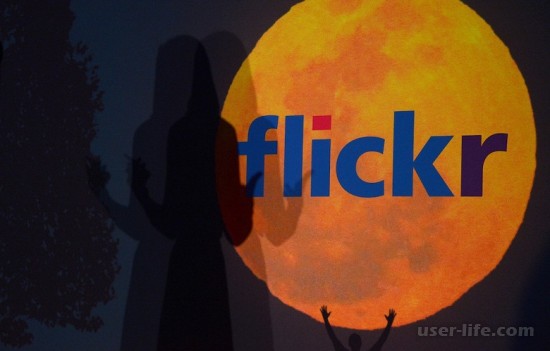




















Добавить комментарий!